Microsoft lanza la nueva aplicación Sticky Notes para Windows 11

Después de mantener las cosas iguales durante años, la actualización de Sticky Note a mediados de 2024 cambió el juego.
Como usuario de Windows, es posible que a menudo necesite ejecutar varias instancias de un programa. Estas versiones pueden operar por separado y, si es necesario, bajo cuentas diferentes. Hay varias formas de ejecutar una versión diferente de la misma aplicación. La siguiente guía explicará qué método es más adecuado para un tipo particular de programa.
Tabla de contenido
El método más fácil para ejecutar otra instancia de un programa es simplemente reiniciarlo mientras está abierto. Esto funciona mejor para navegadores, aplicaciones de Microsoft Office y utilidades de Windows como Paint, Calculadora, WordPad, Símbolo del sistema e incluso software de terceros.
Hay diferentes formas de reiniciar el programa. Desde el menú Inicio, puede buscar y hacer clic nuevamente en el programa para iniciarlo. Se puede ejecutar con un simple clic o a través del modo Administrador. Si un programa, como un navegador, está anclado a la barra de tareas o guardado como acceso directo del escritorio, puedes hacer clic en él tantas veces como quieras para abrir varias instancias.
Además, puede usar o presionar Ctrl + N para reiniciar programas como documentos de Microsoft Word.
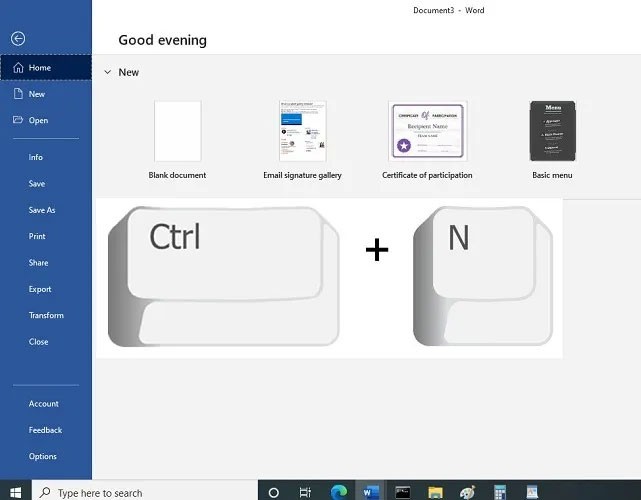
También puede utilizar la combinación de teclas Shift + clic para reiniciar varias instancias de programa desde la ventana de la barra de tareas.
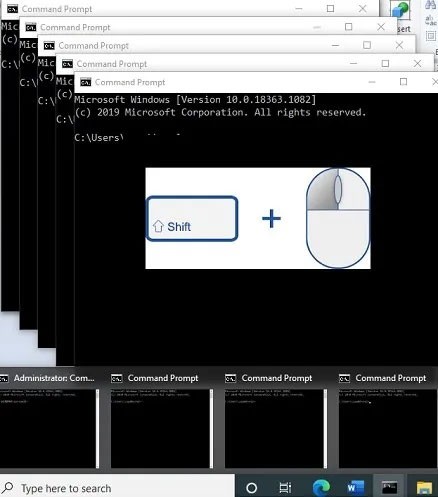
Otra forma de iniciar un programa de Windows es utilizar la ventana Ejecutar , a la que se puede acceder desde Win + R. Primero, localice la ubicación del archivo .exe del programa y copie la ruta completa.
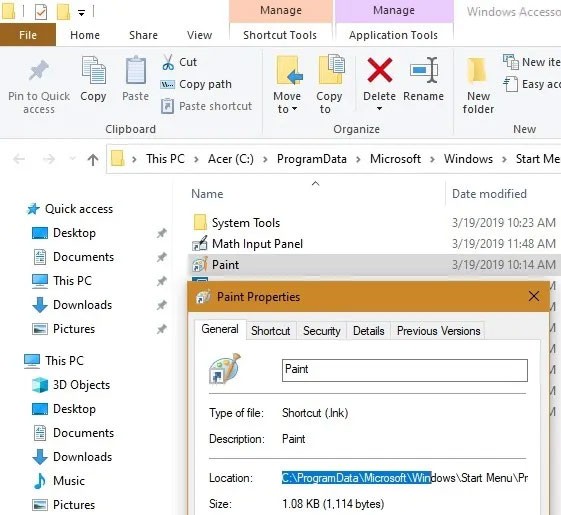
Luego, escriba lo siguiente en el cuadro Ejecutar para abrir una nueva instancia.
"Program Path" /secondaryUna de las formas más rápidas de reiniciar una instancia de programa es identificar el número correspondiente a su posición en la barra de tareas. Debes determinar este número de izquierda a derecha como se ilustra aquí para el archivo Paint.
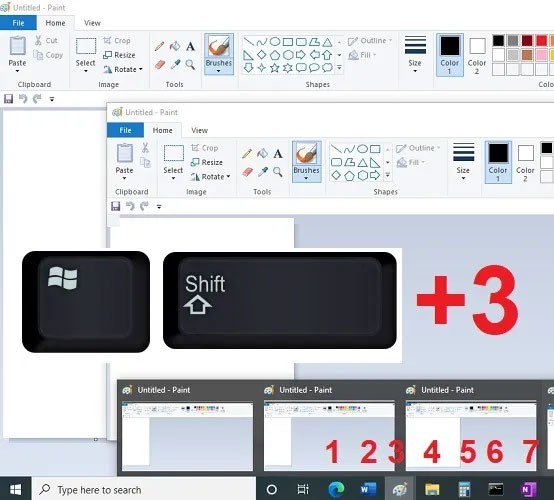
Para abrir una nueva instancia, utilice el siguiente atajo de teclado: Win + Shift + Número del programa en la barra de tareas .
Al utilizar los métodos anteriores, resulta difícil reiniciar programas desde Microsoft Store. Estos incluyen aplicaciones como Skype, WhatsApp para escritorio, Zoom y muchas más. Puede ejecutar varias instancias utilizando la versión del navegador web del programa, si está disponible. Para Skype, puedes acceder fácilmente a la nueva versión desde web.skype.com. Puedes usar diferentes cuentas de Skype o la misma cuenta tanto en el escritorio como en el navegador.
Una forma de obtener resultados aún mejores es usar el "modo incógnito " de su navegador. Como se muestra a continuación con Skype, puede ejecutar tres o más instancias de un programa fácilmente accesible en la web.
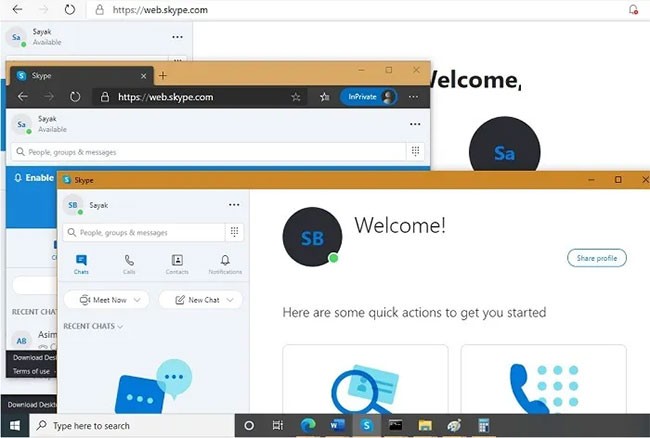
Puede reiniciar el programa como un usuario de Windows diferente al de Administrador. Desde el menú Inicio, vaya a Configuración > Cuentas > Familia y otros usuarios . Aquí puedes agregar miembros de tu familia u otras personas a esta PC.
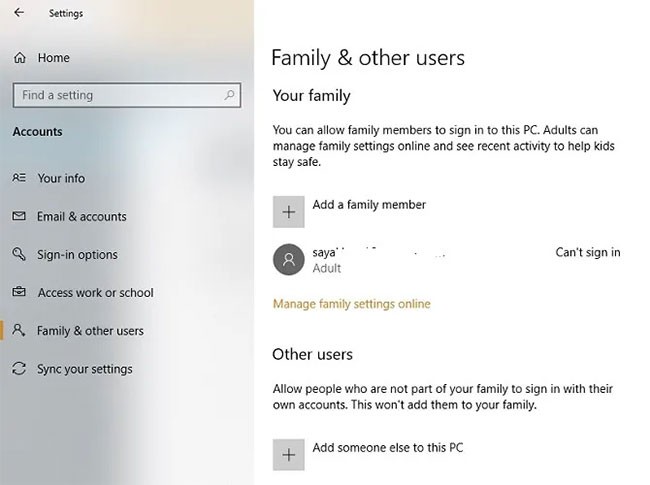
Si elige la segunda opción, puede utilizar un ID de Outlook o indicar que "no tiene la información de inicio de sesión de esa persona". Ahora, agregue un usuario sin una cuenta Microsoft para continuar. Alternativamente, puede crear una nueva cuenta de Microsoft.
Proporcione un nombre de usuario y una contraseña para esta nueva cuenta local. Responda y guarde las preguntas de seguridad. Como se muestra aquí, se ha creado una cuenta local. Se puede quitar fácilmente desde esta ventana.
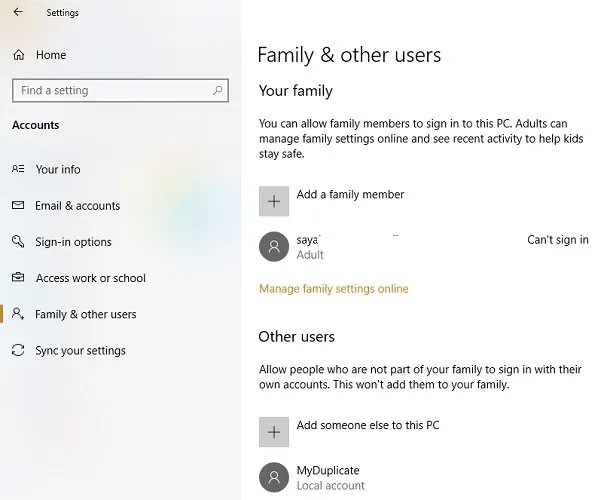
Vaya al programa en el escritorio, mantenga presionada la tecla Shift , haga clic derecho y seleccione “Ejecutar como usuario diferente” .
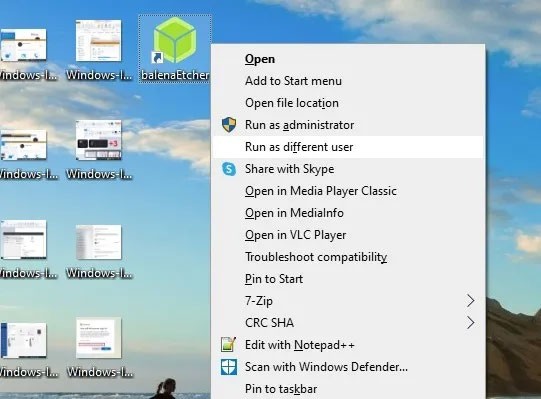
Introduzca las credenciales que se utilizaron para crear esta cuenta local. Esto le permitirá ejecutar el programa por separado de cualquier otra instancia con derechos de administrador.
Resulta que el software sandbox funciona perfectamente para crear una copia de una aplicación en el sistema. Windows tiene un sandbox incorporado que puedes usar para este propósito, pero Sandboxie es aún más fácil. Le permite ejecutar cualquier programa en una ventana especial aislada del resto de su computadora.
Esta es una excelente manera de probar descargas potencialmente inseguras en un entorno controlado, pero también le permite ejecutar múltiples versiones de una aplicación.
Comience descargando Sandboxie Plus (la última versión después de que finalizó el desarrollo de la original) y ejecute el proceso de instalación. Una vez completado, verá una entrada Ejecutar en Sandbox cuando haga clic derecho en el programa en el Explorador de archivos, siempre que haya habilitado esta opción durante la instalación.
Al igual que antes, probablemente tendrás que hacer clic derecho en la entrada de la aplicación en el menú Inicio y seleccionar Abrir ubicación de archivo para mostrarla en el Explorador de archivos, luego hacer clic derecho en la aplicación allí y seleccionar Ejecutar Sandboxed .
El programa aislado aparecerá en tu barra de tareas como cualquier otro programa, pero verás un borde amarillo a su alrededor cuando pases el cursor sobre los bordes de la ventana. Tenga en cuenta que todo lo que cree en el entorno sandbox se destruirá cuando lo cierre, así que asegúrese de guardar todos los archivos importantes de la aplicación clonada en su computadora para no perderlos.
Puede crear varios entornos sandbox, además del entorno sandbox predeterminado, para ejecutar varias versiones de un programa. Y no se limita simplemente a ejecutar el software que ya tiene en su computadora; Puedes instalar software dentro de un entorno sandbox para ejecutarlo desde un estado nuevo.
Sandboxie es una utilidad poderosa con una variedad de usos, pero se necesita un poco de práctica para aprender a usarla bien. Consulta la página de ayuda de Sandboxie si quieres obtener más información.
https://sandboxie-plus.com/sandboxie/helptopics/Algunas aplicaciones están diseñadas para evitar que varios usuarios accedan al mismo dispositivo, especialmente el software premium con licencias limitadas. Si ninguno de los métodos anteriores funciona, también puedes configurar una máquina virtual y ejecutar la aplicación desde dentro. A continuación se muestran algunos de los mejores software de virtualización para Windows que puedes probar.
Ver también:
Después de mantener las cosas iguales durante años, la actualización de Sticky Note a mediados de 2024 cambió el juego.
Las rutas son las ubicaciones de los archivos o carpetas en Windows 11. Todas las rutas incluyen las carpetas que debe abrir para llegar a una ubicación específica.
Últimamente se han ido revelando indicios de que Microsoft probablemente "seguirá el camino" de Apple en el campo de la inteligencia artificial.
Windows Photo Viewer se lanzó por primera vez junto con Windows XP y rápidamente se convirtió en una de las herramientas más utilizadas en Windows.
En muchos casos, suele ser debido a ataques de virus que las carpetas ocultas del sistema no se pueden mostrar incluso después de activar la opción “Mostrar archivos y carpetas ocultos” en Opciones de carpeta. Algunos de los siguientes métodos ayudarán a solucionar este problema.
Uno de los servicios VPN más populares del mundo, ExpressVPN, ha lanzado oficialmente una versión de aplicación para PC con Windows que funcionan con procesadores basados en ARM.
¿Sabías que Microsoft está celebrando su 50º aniversario esta semana?
Microsoft lanza una nueva colección de fondos de pantalla de texturas fluidas
Si le pidiera a cinco usuarios de Windows que explicaran qué es la Gestión de Derechos Digitales (DRM) de Vista, probablemente obtendría cinco respuestas diferentes. Pero hay un punto
Se espera que Windows 11 reciba dos actualizaciones importantes notables este año.
Microsoft ha anunciado oficialmente una nueva característica muy útil para los usuarios de Word, que permite procesar más fácilmente documentos largos con la ayuda de IA.
¡Aprendamos con WebTech360 cómo verificar la temperatura de la CPU de su computadora en el artículo a continuación!
A fines de noviembre de 2024, Microsoft anunció Edge Game Assist, una nueva función que facilita la navegación en Internet mientras juegas en tu computadora.
Los fondos de pantalla predeterminados en Windows a veces nos hacen aburrir. Entonces, en lugar de utilizar esos fondos de pantalla predeterminados, actualízalos y cámbialos para darle frescura a tu trabajo y afirmar tu propia personalidad a través del fondo de pantalla de esta computadora.
Microsoft aumentó recientemente el precio de su suscripción a Microsoft 365, justificando el cambio añadiendo más experiencias de IA al servicio.
¿Qué es una VPN? ¿Cuáles son sus ventajas y desventajas? Analicemos con WebTech360 la definición de VPN y cómo aplicar este modelo y sistema en el trabajo.
Seguridad de Windows no solo protege contra virus básicos. Protege contra el phishing, bloquea el ransomware e impide la ejecución de aplicaciones maliciosas. Sin embargo, estas funciones no son fáciles de detectar, ya que están ocultas tras capas de menús.
Una vez que aprendas y lo pruebes por ti mismo, descubrirás que el cifrado es increíblemente fácil de usar e increíblemente práctico para la vida cotidiana.
En el siguiente artículo, presentaremos las operaciones básicas para recuperar datos eliminados en Windows 7 con la herramienta Recuva Portable. Con Recuva Portable, puede guardarlos en cualquier USB y usarlos cuando los necesite. La herramienta es compacta, sencilla y fácil de usar, y cuenta con las siguientes características:
CCleaner escanea en busca de archivos duplicados en apenas unos minutos y luego le permite decidir cuáles son seguros para eliminar.
Mover la carpeta de Descargas de la unidad C a otra unidad en Windows 11 le ayudará a reducir la capacidad de la unidad C y ayudará a que su computadora funcione con mayor fluidez.
Esta es una forma de fortalecer y ajustar su sistema para que las actualizaciones se realicen según su propio cronograma, no el de Microsoft.
El Explorador de archivos de Windows ofrece muchas opciones para cambiar la visualización de los archivos. Lo que quizás no sepa es que una opción importante está deshabilitada por defecto, aunque es crucial para la seguridad del sistema.
Con las herramientas adecuadas, puede escanear su sistema y eliminar spyware, adware y otros programas maliciosos que puedan estar acechando en su sistema.
A continuación te dejamos una lista de software recomendado al instalar una nueva computadora, ¡para que puedas elegir las aplicaciones más necesarias y mejores en tu computadora!
Llevar un sistema operativo completo en una memoria USB puede ser muy útil, sobre todo si no tienes portátil. Pero no pienses que esta función se limita a las distribuciones de Linux: es hora de intentar clonar tu instalación de Windows.
Desactivar algunos de estos servicios puede ahorrarle una cantidad significativa de batería sin afectar su uso diario.
Ctrl + Z es una combinación de teclas muy común en Windows. Ctrl + Z permite deshacer acciones en todas las áreas de Windows.
Las URL acortadas son convenientes para limpiar enlaces largos, pero también ocultan el destino real. Si quiere evitar malware o phishing, hacer clic ciegamente en un enlace no es una buena opción.
Después de una larga espera, se lanzó oficialmente la primera gran actualización de Windows 11.


























